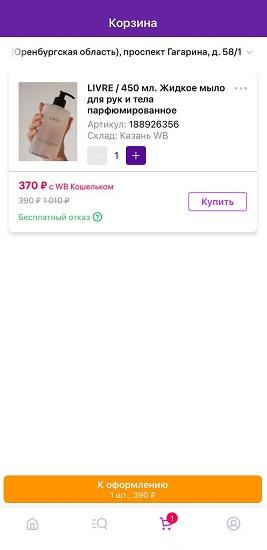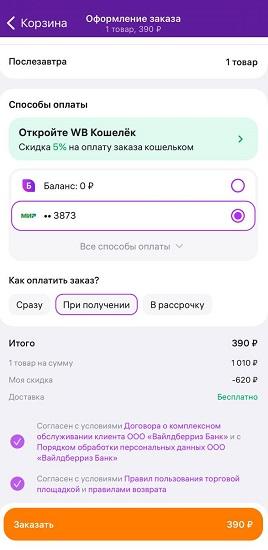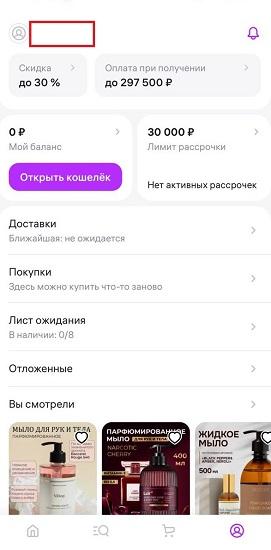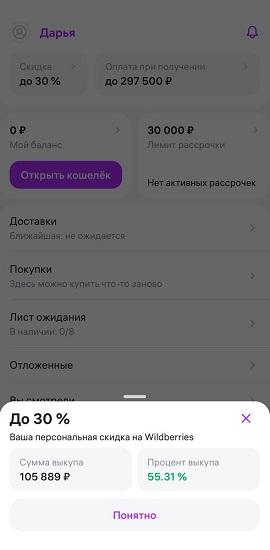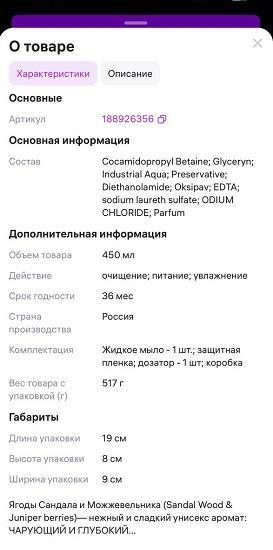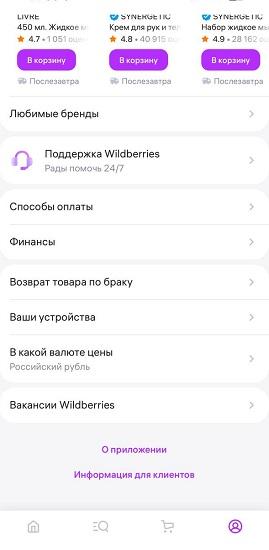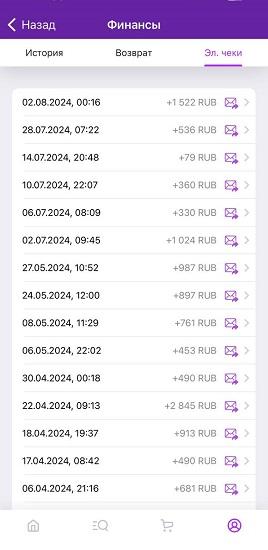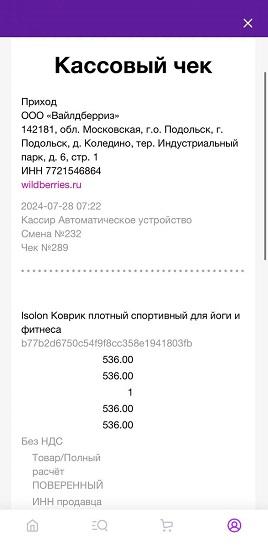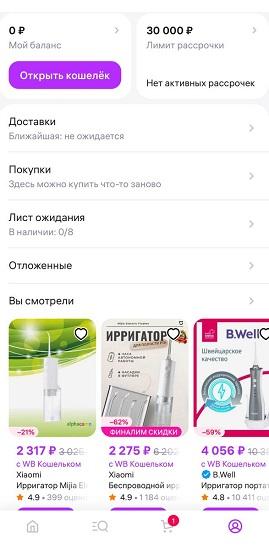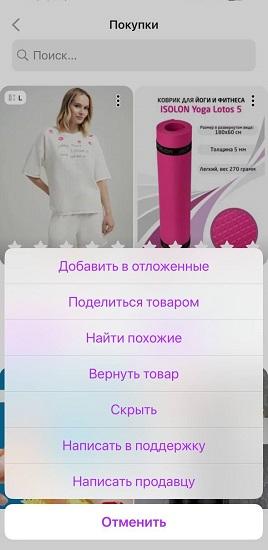Широкий ассортимент товаров, быстрая доставка, удобные способы оплаты и множество акций делают приложение Wildberries отличным выбором для любого покупателя. Скачивайте приложение и наслаждайтесь шопингом в любое время и в любом месте/
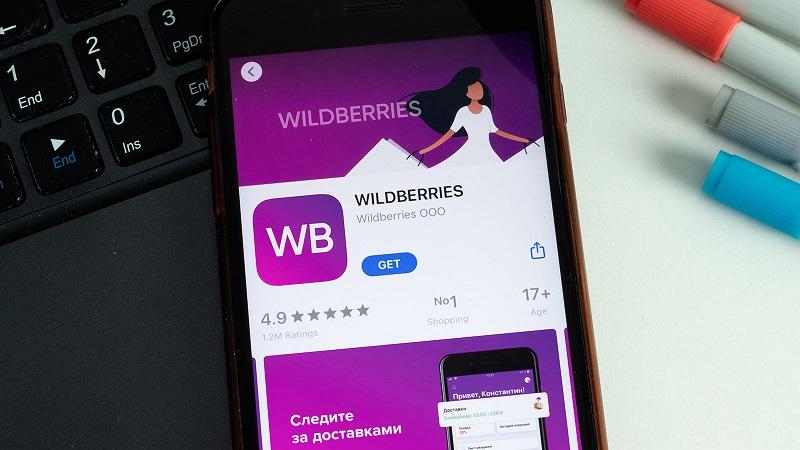
- Как скачать и установить приложение Wildberries
- Почему стоит выбрать приложение Wildberries
- Как оформить заказ в приложении Wildberries
- Как отменить заказ на Wildberries в приложении?
- Вопрос-Ответ
- Как в приложении Wildberries поменять номер телефона?
- Как посмотреть сумму выкупа в приложении Wildberries?
- Где найти артикул товара в приложении Wildberries?
- Как в приложении Wildberries оценить пункт выдачи?
- Как получить чек в приложении Wildberries?
- Как пополнить кошелек на Wildberries в приложении?
- Как выводить деньги с баланса Wildberries?
- Как отвязать карту от Wildberries в приложении?
- Как взять рассрочку через приложение Wildberries?
- Куда вводить промокод в приложении Wildberries?
- Где найти чат с продавцом в приложении Wildberries?
- Как продлить срок хранения заказа в приложении Wildberries?
- Как вернуть товар в приложении Wildberries?
- Как в приложении Wildberries очистить историю просмотров?
- Как удалить историю покупок в приложении Wildberries?
- Как купить сертификат Wildberries через приложение?
- Почему не работает приложение Wildberries?
- Как зайти на Wildberries без приложения?
- Как связаться со службой поддержки?
Как скачать и установить приложение Wildberries
Чтобы бесплатно скачать мобильное приложение Wildberries, следуйте инструкции:
- На вашем смартфоне найдите и откройте магазин приложений:
Для устройств на Android – Google Play
Для устройств на iOS – App Store
- Нажмите на кнопку «Установить» (для Google Play) или «Загрузить» (для App Store). Приложение начнёт скачиваться на ваше устройство. Подождите, пока процесс установки завершится.
- После завершения установки на экране вашего смартфона появится иконка приложения Wildberries. Нажмите на эту иконку, чтобы открыть приложение.
Почему стоит выбрать приложение Wildberries
Преимущества официального приложения Wildberries:
- Широкий ассортимент товаров
Интернет-магазин Wildberries предлагает более 500 миллионов самых разных товаров. Здесь вы можете найти: одежду, обувь, аксессуары, технику, бытовую химию и многое другое.
Благодаря удобной навигации и фильтрам в приложении, поиск нужного товара занимает минимальное количество времени.
- Удобные способы оплаты
Оплатить покупки можно любым удобным способом: WB Кошельком со скидкой, картой или наличными при получении заказа. В большинстве случаев предоплата не требуется, деньги спишутся только после того, как вы заберёте заказ.
- Доступность приложения 24/7
Скачав приложение Wildberries, вы можете делать покупки в любое время и в любом месте. Вспомнили ночью, что забыли купить корм для кота или подарок близким? Не проблема — просто откройте приложение и закажите нужный товар.
- Экономия на распродажах
В приложении есть специальный раздел с акциями дня, где собраны самые выгодные предложения. Вы можете сэкономить как на акциях от самого Wildberries, так и от продавцов, а также воспользоваться личными скидками.
5 . Возможность откладывать товары
Если вы нашли товар, который вам понравился, но пока не готовы его купить, добавьте его в «Отложенные». Таким образом, он будет под рукой, когда понадобится, будь то ожидание снижения цены или подготовка к важной дате.
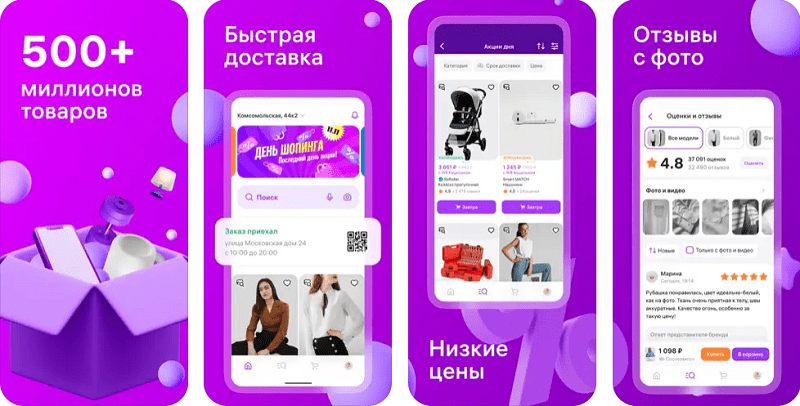
Как оформить заказ в приложении Wildberries
Чтобы оформить заказ в приложении Wildberries включает несколько простых шагов:
- Откройте приложение Wildberries и войдите в личный кабинет.
- Найдите нужный товар, используя строку поиска или навигацию по категориям.
- Выберите товар. Перейдите на страницу товара, ознакомьтесь с описанием и отзывами.
- Добавьте товар в корзину, нажав кнопку «В корзину».
- Нажмите на иконку корзины в нижнем правом углу. Проверьте содержимое корзины и перейдите к оформлению заказа
- Укажите удобный для вас способ доставки (пункт выдачи, курьерская доставка или постамат).
- Выберите подходящий способ оплаты (WB Кошелек, банковская карта или оплата при получении).
- Проверьте все детали заказа и нажмите «Заказать».
Следуя этим шагам, вы сможете легко сделать заказ в приложении Wildberries.
Как отменить заказ на Wildberries в приложении?
Отмена заказа на Wildberries в приложении возможна до тех пор, пока он не был передан на сборку.
Для отмены заказа в приложении Wildberries до получения:
- Нажмите на иконку профиля или меню внизу экрана и выберите «Мои заказы».
- Найдите заказ, который хотите отменить, и нажмите на него.
- В деталях заказа найдите кнопку «Отменить заказ» и нажмите на нее.
- Подтвердите свое решение отменить заказ, следуя инструкциям на экране.
Если заказ уже передан на сборку, отменить доставку не получится. Вы сможете отказаться от товара после его получения. Возврат денежных средств за оплаченный заказ будет осуществлен тем же способом, который был использован для оплаты.
Вопрос-Ответ
Как в приложении Wildberries поменять номер телефона?
В приложении Wildberries нельзя изменить номер телефона, к которому привязан профиль. Вы можете зарегистрироваться на новый номер телефона или восстановить SIM-карту через вашего сотового оператора. Учтите, что при создании нового профиля не будут перенесены ваша личная скидка и история покупок.
Как посмотреть сумму выкупа в приложении Wildberries?
Для того чтобы посмотреть сумму выкупа в приложении Wildberries, выполните следующие шаги:
- Откройте приложение Wildberries на вашем смартфоне.
- Нажмите на иконку профиля или меню в нижней части экрана.
- Под вашем именем появится размер личной скидки, нажмите на неё.
- Приложение отобразит окно в с информацией о сумме и проценте выкупа.
Где найти артикул товара в приложении Wildberries?
Чтобы найти артикул товара в приложении Wildberries, выполните следующие шаги:
- Найдите нужный товар: Используйте строку поиска или навигацию по категориям, чтобы найти интересующий вас товар.
- Перейдите на страницу товара: Нажмите «О товаре», чтобы открыть его страницу с подробным описанием.
- Найдите артикул: Артикул буден указан во вкладке «Характеристики».
В некоторых случаях артикул может быть указан в начале страницы, под названием товара.
Как в приложении Wildberries оценить пункт выдачи?
Для того чтобы оценить пункт выдачи в приложении Wildberries, выполните следующие шаги:
- Нажмите на иконку меню или профиля, чтобы открыть разделы приложения.
- Найдите и выберите раздел «Доставка».
- Прокрутите страницу вниз до самого конца.
- Внизу страницы вы найдете раздел для оценки пункта выдачи.
- Поставьте оценку и оставьте комментарий, если хотите.
Часто клиенты оставляют отзывы на товары в разделе «Оценка пункта выдачи». Пожалуйста, внимательно читайте, кому предлагается оставить отзыв.
Как получить чек в приложении Wildberries?
Для того чтобы посмотреть чек в приложении Wildberries:
- Нажмите на крайнюю кнопку в правом нижнем углу экрана.
- В профиле найдите и выберите раздел «Финансы».
- В разделе «Финансы» выберите вкладку «Электронные чеки».
- Просмотрите список чеков и найдите нужный документ.
Если нужно отправить чек на электронную почту, нажмите на кнопку в виде конверта со стрелкой, расположенную справа.
Как пополнить кошелек на Wildberries в приложении?
Чтобы пополнить кошелек в приложении Wildberries:
- Нажмите на иконку профиля в правом нижнем углу экрана.
- Найдите и выберите раздел «Баланс» в вашем профиле.
- Выберите опцию «Пополнить»:
- Введите сумму, которую вы хотите зачислить на свой баланс.
- Выберите банк, с помощью которого вы хотите совершить пополнение. Система автоматически перенаправит вас в приложение банка для завершения операции.
- Следуйте инструкциям в приложении банка для завершения платежа.
Как выводить деньги с баланса Wildberries?
Чтобы вывести деньги с баланса Wildberries, нажмите на крайнюю кнопку в правом нижнем углу и перейдите в личный профиль. В разделе «WB Кошелек» найдите кнопку «Перевести». Введите сумму перевода и выберете одну из ранее привязанных карт. Нажмите «Перевести» для завершения операции.
Как отвязать карту от Wildberries в приложении?
В разделе приложения «Способы оплаты» вы сможете только скрыть карту для оплаты. Окончательно отвязать реквизиты карты из приложения Wildberries возможно только через обращение в службу поддержки.
Объясните, что вы хотите полностью удалить реквизиты карты из системы, ссылаясь на ваше право на защиту персональных данных. Следуйте инструкциям поддержки, которые они предоставят для завершения процесса удаления карты.
Как взять рассрочку через приложение Wildberries?
Чтобы взять рассрочку через приложение Wildberries, выполните следующие шаги:
- Найдите и добавьте товары в корзину, которые вы хотите купить в рассрочку.
- Нажмите на иконку корзины в приложении, чтобы перейти к оформлению заказа.
- Убедитесь, что все товары выбраны правильно, и нажмите «Оформить заказ».
- В разделе оплаты выберите опцию «Рассрочка» (или аналогичную, например «Оплата частями»).
- Прочитайте условия рассрочки, включая срок, количество платежей и возможные проценты. Убедитесь, что вы согласны с условиями.
- Внесите первый платеж по рассрочке, как указано в приложении.

Куда вводить промокод в приложении Wildberries?
В приложении Wildberries промокоды не используются. Платформа перешла к системе автоматического применения скидок, и промокоды больше не поддерживаются. Если скидка доступна на какой-либо товар, она будет применена автоматически при покупке.
Где найти чат с продавцом в приложении Wildberries?
В приложении Wildberries чат с продавцом становится доступен после оформления заказа на товар. Вот как вы можете его найти:
- После оформления заказа:
- Перейдите в раздел «Доставки», где будет указан список ваших текущих заказов.
- Под описанием товара, на который вы оформили заказ, появится опция «Чат с продавцом».
- После получения товара:
- Если товар уже получен, вы можете продолжить общение с продавцом через раздел «Покупки».
- Найдите товар в списке купленных, и если опция чата доступна, вы сможете продолжить общение.
Перед покупкой товара:
- Для вопросов до покупки используйте раздел «Вопросы» на странице товара. Это не чат, но позволяет задать вопросы продавцу, которые он может просмотреть и на которые может ответить по своему усмотрению.
Как продлить срок хранения заказа в приложении Wildberries?
На текущий момент продлить срок хранения заказа в пункте выдачи или постамате Wildberries невозможно ни через мобильное приложение, ни через официальный сайт.
Как вернуть товар в приложении Wildberries?
Если вам не подошел товар, вы можете его вернуть в течение 21 дня. Для этого откройте раздел «Покупки», выберите нужный заказ и нажмите кнопку «Вернуть товар». Следуйте инструкциям в приложении для завершения процесса возврата товара на Wildberries.
Как в приложении Wildberries очистить историю просмотров?
В приложении Wildberries нельзя напрямую удалить историю просмотров. Система автоматически обновляет список просмотренных товаров на основе ваших последних действий. По мере просмотра новых товаров старые записи будут заменяться новыми.
Если вы хотите уменьшить видимость недавно просмотренных товаров, просто продолжайте просматривать другие товары, и предыдущие записи будут постепенно замещаться.
Как удалить историю покупок в приложении Wildberries?
Чтобы удалить историю покупок в приложении Wildberries, следуйте этим шагам:
- Перейдите в раздел «Профиль».
- Выберите «Покупки» — это раздел, где отображаются все ваши совершенные покупки.
- Найдите товар, который хотите скрыть, и нажмите на три точки рядом с ним.
- Выберите опцию «Скрыть».
После выполнения этих шагов выбранные записи о покупках будут скрыты из вашей истории покупок. Обратите внимание, что это не удаляет информацию полностью из системы Wildberries, а лишь скрывает её из вашего просмотра в приложении.
Как купить сертификат Wildberries через приложение?
На данный момент покупка подарочного сертификата Wildberries через приложение недоступна. Приобрести сертификат можно только на официальном сайте Wildberries. Для этого найдите раздел «Сертификаты» в списке категорий товаров или воспользуйтесь поисковой строкой.
Почему не работает приложение Wildberries?
Если приложение Wildberries не работает, это может быть вызвано несколькими причинами:
- Проблемы с интернет-соединением:
Убедитесь, что у вас стабильное интернет-соединение. Попробуйте переключиться между Wi-Fi и мобильной сетью.
- Технические неполадки на стороне сервера:
Возможно, на серверах Wildberries проводятся технические работы. Подождите некоторое время и попробуйте снова.
- Старая версия приложения:
Проверьте, что у вас установлена последняя версия приложения Wildberries. Посмотрите наличие обновлений в Google Play или App Store и обновите приложение при необходимости.
- Недостаток памяти на устройстве:
Освободите память на вашем устройстве, удалив ненужные файлы или приложения, которыми вы не пользуетесь.
- Ошибка в приложении:
Попробуйте перезапустить приложение или перезагрузить устройство. Если приложение не открывается, удалите и установить его заново.
Как зайти на Wildberries без приложения?
Чтобы зайти на Wildberries без использования мобильного приложения, вы можете воспользоваться веб-версией сайта:
- Откройте веб-браузер на вашем компьютере или мобильном устройстве.
- Перейдите на официальный сайт Wildberries:
- Авторизуйтесь в своем аккаунте:
- Нажмите на иконку профиля или кнопку «Войти» в правом верхнем углу страницы.
- Введите свои учетные данные (номер телефона и пароль) и нажмите «Войти».
Теперь вы можете пользоваться всеми функциями Wildberries через веб-версию сайта без необходимости установки мобильного приложения.
Как связаться со службой поддержки?
Если у вас возникли вопросы или проблемы, вы можете связаться со специалистом через раздел «Поддержка Wildberries «.